'>

PlayerUnknown's Battlegrounds (PUBG) on ollut menestystarina taisteluroyale-peleissä vuodesta 2017. Siinä on suuri määrä pelaajia, ja tämä peli on tehnyt parhaansa tuomaan jännitystä kaikille lukuun ottamatta muutamia pelivirheitä, kuten PUBG ei käynnisty / käynnisty . Jos sinulla on tämä PUBG-käynnistysongelma, älä menetä sydäntäsi niin pian - tässä tarjoamme sinulle 6 korjausta, jotka osoittautuvat hyödyllisiksi.
Kuinka korjata PUBG ei käynnisty
PUBG-ei-käynnistämisen ongelman syyt vaihtelevat toisistaan. Joskus ongelman laukaisee pelin uusi päivitys; joskus tietokoneessasi voi olla piilotettu ohjelmistokonflikti; ja joskus pelin tai muiden Microsoft-ohjelmien vanhentuneiden ja puuttuvien tiedostojen pitäisi olla syyllisiä haittoihin. Riippumatta syystä, sinun kannattaa kokeilla tässä mainitsemiamme korjauksia ja nähdä, johtaako se sinut vaikeuksiin.
Tässä on 6 korjausta, jotka ovat auttaneet monia muita pelaajia ratkaisemaan ongelmansa. Sinun ei tarvitse kokeilla niitä kaikkia; vain kävele tietäsi alaspäin, kunnes löydät sinulle sopivan.
Korjaus 1: Suorita järjestelmätiedostojen tarkistus
Korjaus 2: Tarkista pelitiedostojen eheys
Korjaus 3: Korjaa tai asenna 2017 Visual C ++ Redistributable
Korjaus 4: Poista tuetut ohjelmat käytöstä
Korjaus 5: Päivitä laiteajurit
Korjaus 6: Asenna PUBG uudelleen
Korjaus 1: Suorita järjestelmätiedostojen tarkistus
Puuttuvat tai vioittuneet järjestelmätiedostot voivat johtaa PUBG-käynnistysongelmaan. Tässä tapauksessa voit tarkistaa Windowsin järjestelmätiedostojen tarkistustyökalun mahdollisten vioittuneiden tiedostojen varalta ja korjata sen.
1) Paina näppäimistöllä Windows-logon avain ja R samalla avaa Suorita-valintaikkuna. Tyyppi cmd ja paina Ctrl + Vaihto + Enter suorittaa komentokehote järjestelmänvalvojana.
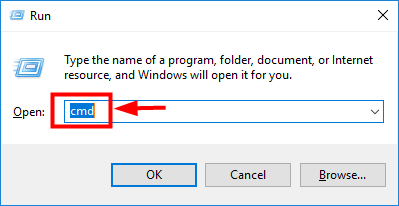
2) Kun sinulta kysytään lupaa tehdä muutoksia laitteeseen, napsauta Joo .
3) Kirjoita komentokehotteen ponnahdusikkunaan seuraava komento ( merkintä että niiden välillä on tilaa sfc ja / ):
sfc / scannow
Kun olet kirjoittanut komennon, paina Tulla sisään näppäimistöllä. Sitten sfc-työkalu alkaa skannata kaikki järjestelmätiedostot ja korjata vioittuneet tai puuttuvat tiedostot.
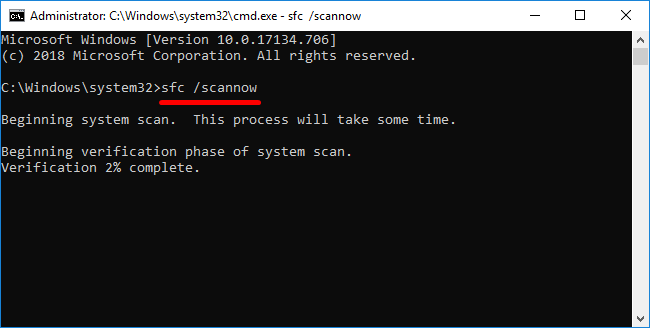
4) Odota, että tarkistus on valmis.
Windows-tuki tarjoaa tarkempaa tietoa järjestelmätiedostojen tarkistustyökalusta osoitteessahttps://support.microsoft.com/en-us/help/929833/use-the-system-file-checker-tool-to-repair-missing-or-corrupted-system
Nyt kun järjestelmätiedostosi on korjattu, yritä käynnistää PUBG ja katso, onko ongelma edelleen olemassa. Jos näin on, siirry seuraavaan korjaukseen.
Korjaus 2: Tarkista pelitiedostojen eheys
On mahdollista, että osa pelitiedostoista puuttuu tai vahingoittuu latausprosessin aikana.Tässä tapauksessa sinun on käytettävä Steamin sisäänrakennettua työkalua tarkistaaksesi pelitiedostojesi eheys.
1) Kirjaudu sisään Steamiin ja napsauta KIRJASTO .

2) Napsauta hiiren kakkospainikkeella PUBG ja valitse Ominaisuudet .
Tätä menetelmää voidaan soveltaa kaikkiin höyrypeleihin, joten älä ihmettele, jos seuraavissa kuvakaappauksissa ei ole PUBG: ta. Varmista vain, että suoritat kaikki nämä toiminnot PUBG-pelissä.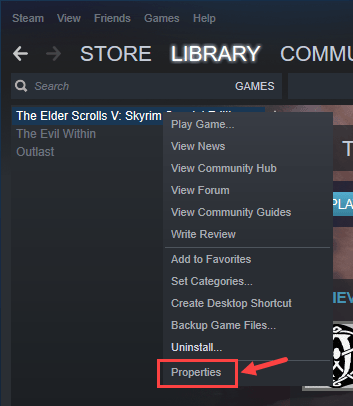
3) Mene Paikalliset tiedostot välilehti ja valitse TARKISTA PELITIEDOSTOJEN KOKONAISUUS ... .
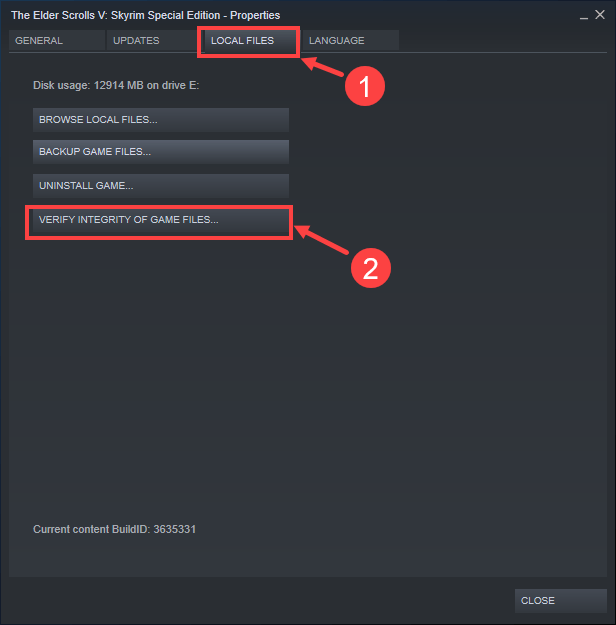
4) Odota, kunnes prosessi on valmis. Napsauta sen jälkeen KIINNI .
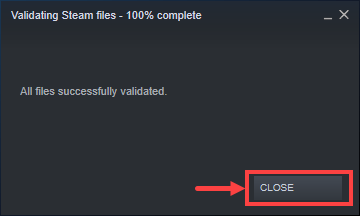
Nyt on aika käynnistää peli ja tarkistaa, toimiiko se normaalisti. Jos ei, lue seuraava korjaus ja anna sille pyörre.
Korjaus 3: Korjaa tai asenna 2017 Visual C ++ Redistributable
Korjaa ja asenna vuoden 2017 Visual C ++ Redistributable, suorita seuraava toimenpide:
1) Etsi oma tapa kansioon, johon PUBG ladataan. Tai voit avata sen Steamistä .
Ensinnäkin, kirjaudu sisään Steamiin ja napsauta KIRJASTO .

2) Napsauta hiiren kakkospainikkeella PUBG ja napsauta sitten Ominaisuudet .
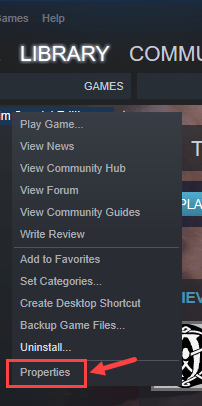
3) Siirry seuraavalla sivulla Paikalliset tiedostot välilehti. Napsauta seuraavaksi Selaa paikallisia tiedostoja… .
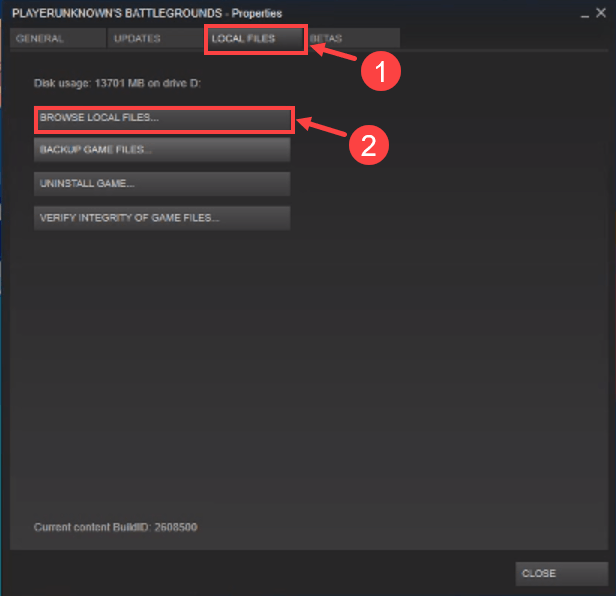
4) Kun pelikansio avataan, etsi _CommonRedist ja kaksoisnapsauta sitä. Kaksoisnapsauta sitten näitä kahta alikansiota: vcredist> 2017 .
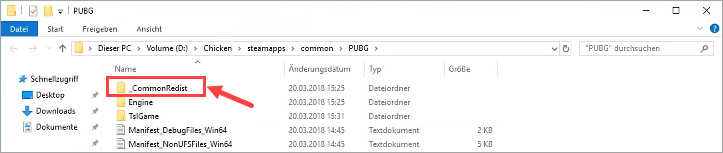
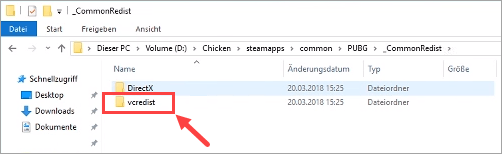
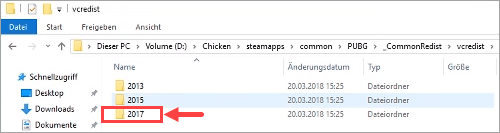
Jos et huomaa a 2017 alikansio täältä, lataa ja asenna 2017 Visual C ++ -jakelukelpoinen itseksesi. Tässä on mahdollinen lataussivusto viitteellesi:
https://support.microsoft.com/en-us/help/2977003/the-latest-supported-visual-c-downloads
5) Kaksoisnapsauta vc_redist.x64 käynnistää ohjattu asennustoiminto.
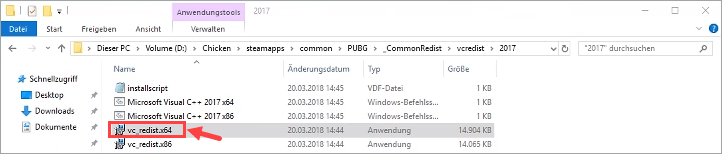
6) Valitse Korjaus ja seuraa näytön ohjeita korjataksesi 2017 Visual C ++ Redistributable. Odota, että prosessi on päättynyt, ja käynnistä sitten PUBG tarkistaaksesi, onko se palannut normaaliksi. Jos kyllä, niin onnittelut - olet ratkaissut ongelman!
Jos ei, palaa tähän vaiheeseen ja valitse Poista asennus . Suorita vastaavasti seurantaprosessi ja tarkista, onko PUBG-ei-käynnistysongelmasi kadonnut vai ei.
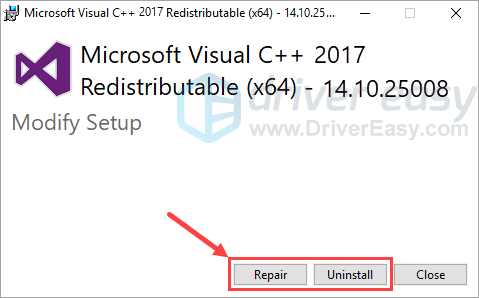
Jos ongelmaa ei ole ratkaistu onnistuneesti, voit siirtyä seuraavaan seuraavaan korjaukseen.
Korjaus 4: Poista tuetut ohjelmat käytöstä
Tuetut ohjelmat ovat yleisimpiä syitä peleihin, joita ei käynnistetä. Tämä pätee myös PUBG: n kanssa. Ongelman ratkaisemiseksi sinun on poistettava tai poistettava käytöstä kaikki peliin liittymättömät ohjelmat ja jopa kytkettävä virustorjunta pois päältä väliaikaisesti.
1) Paina näppäimistöllä Windows-logonäppäin ja R samalla käynnistää Suorita-valintaikkunan. Kirjoita taskmgr ja osui Tulla sisään .
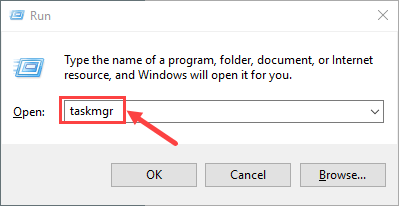
2) Valitse Prosessit välilehti. Napsauta hiiren kakkospainikkeella lopetettavaa ohjelmaa ja napsauta Lopeta tehtävä . Jos et tiedä, mikä ohjelma on suljettava, sulje kaikki tarpeettomiksi luetut taustalla toimivat sovellukset. Merkintä että sinun ei pitäisi lopettaa etkä tunne prosesseja, jos suljet vahingossa tärkeät.
Kuten monet PUBG-pelaajat ovat ilmoittaneet, MSI jälkipoltin - ylikellotustyökalu MSI-näytönohjaimille - voi olla yksi ongelman syyllisistä. Jos satut käyttämään tätä sovellusta, varmista, että poistat sen käytöstä.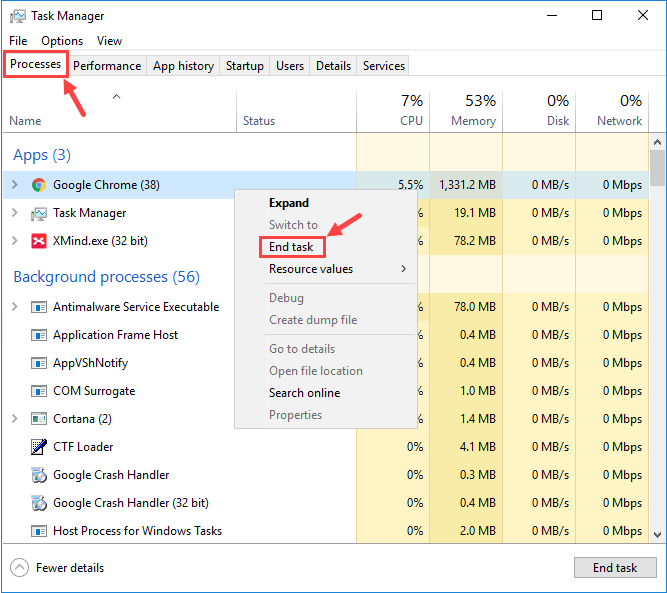
Jos löydät ongelman käynnistäviä ohjelmia, voit lähettää ne edelleen PUBG-tuki .
3) Ongelmasi johtuu joskus virustentorjuntaohjelmien aiheuttamista häiriöistä. Voit tilapäisesti tarkistaa, onko tämä sinulle ongelma poista virustentorjuntaohjelma käytöstä ja tarkista, jatkuuko PUBG-ei-käynnistysongelma. (Katso ohjeet sen poistamiseksi käytöstä virustentorjuntaoppaasta.)
Jos peli toimii oikein, kun olet poistanut virustentorjunnan käytöstä, ota yhteyttä virustorjuntaohjelmiston myyjään ja pyydä heiltä neuvoja tai asenna toinen virustorjuntaratkaisu.
Ole erityisen varovainen, mitä sivustoja käyt, mitä sähköposteja avaat ja mitä tiedostoja lataat, kun virustentorjunta on poistettu käytöstä.Jos tämä ei auttanut, kokeile seuraavaa korjausta.
Korjaus 5: Päivitä laiteajurit
Varmista, että sinulla on uusimmat ohjaimet PC-komponenteille (kuten suorittimelle, GPU: lle ja äänelle). Joskus PUBG: n käynnistäminen saattaa epäonnistua vanhentuneen tai vioittuneen ohjaimen takia, mikä on niin huomaamatonta, että et ehkä edes huomaa sitä ennen kuin ongelma ilmenee. Yritä tällöin päivittää laiteohjaimet säännöllisesti.
Voit joko ladata uusimmat ohjaimet verkossa ja asentaa ne manuaalisesti, tai yksinkertaisesti luottaa niihin Kuljettajan helppo ja sen kyky päivittää kaikki ohjaimet automaattisesti.
Driver Easy tunnistaa järjestelmän automaattisesti ja löytää sille oikeat ohjaimet. Sinun ei tarvitse tietää tarkalleen, mitä järjestelmää tietokoneesi käyttää, sinun ei tarvitse vaarantaa väärän ohjaimen lataamista ja asentamista, eikä sinun tarvitse huolehtia virheestä asennettaessa. Driver Easy huolehtii kaikesta.
Voit päivittää ohjaimesi automaattisesti joko VAPAA tai Sillä Driver Easy -versio. Mutta Pro-versiolla se vie vain 2 napsautusta (ja saat täyden tuen ja 30 päivän rahat takaisin -takuun):
1) ladata ja asenna Driver Easy.
2) Suorita Driver Easy ja napsauta Skannaa nyt -painiketta. Driver Easy skannaa sitten tietokoneesi ja tunnistaa ongelman ohjaimet.
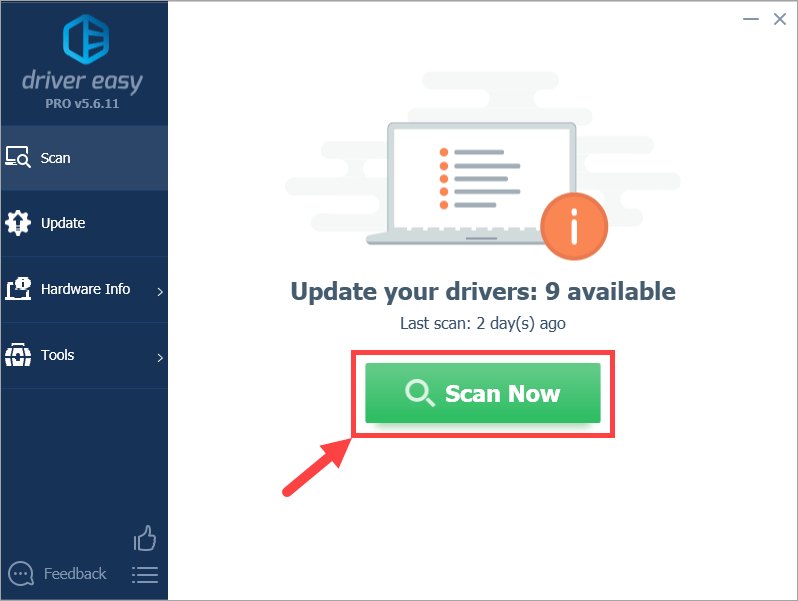
3) Napsauta Päivittää -painike merkittyn laitteen vieressä ladataksesi ohjaimen oikean version automaattisesti (voit tehdä sen VAPAA versio). Asenna sitten ohjain tietokoneellesi.
Tai napsauta Päivitä kaikki ladata ja asentaa oikea versio kaikista ohjaimista, jotka puuttuvat tai ovat vanhentuneet järjestelmääsi (tämä edellyttää Pro-versio - sinua kehotetaan päivittämään, kun napsautat Päivitä kaikki ).
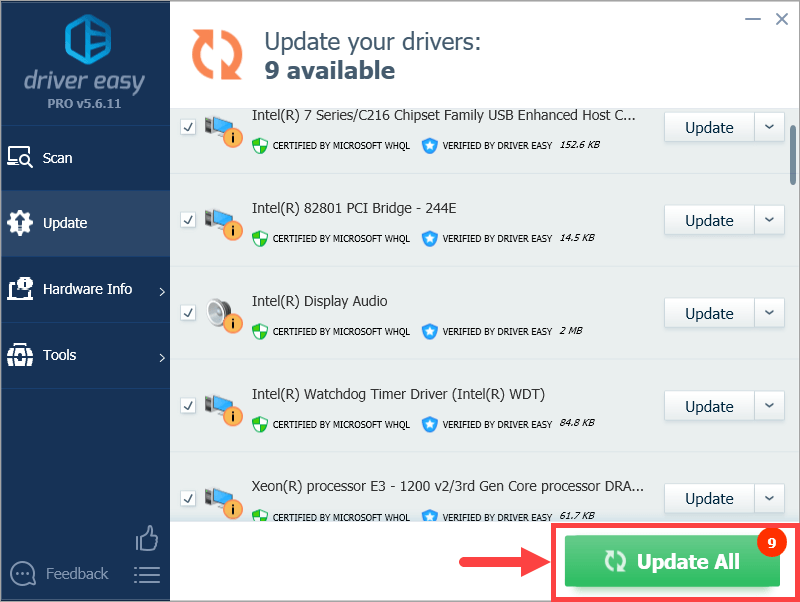 Jos sinulla on ongelmia Driver Easy -sovelluksen käytössä, voit lähettää meille sähköpostia osoitteeseen support@drivereasy.com. Olemme aina täällä, jos voimme auttaa.
Jos sinulla on ongelmia Driver Easy -sovelluksen käytössä, voit lähettää meille sähköpostia osoitteeseen support@drivereasy.com. Olemme aina täällä, jos voimme auttaa. 4) Käynnistä tietokone uudelleen ja käynnistä PUBG. Tarkista, voiko se toimia tällä kertaa oikein.
Korjaus 6: Asenna PUBG uudelleen
Jos kaikki yllä olevat korjaukset eivät voi auttaa sinua ratkaisemaan ongelmaa, yritä asentaa PUBG uudelleen, jos jotkin sen tärkeistä tiedostoista ovat vioittuneet. Näin voit tehdä sen:
1) Paina näppäimistöllä Windows-logo avain ja R samalla käynnistää Suorita-valintaikkunan. Kirjoita Ohjauspaneeli ja paina Tulla sisään .
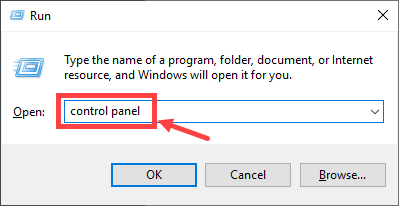
2) Laajenna vieressä olevaa avattavaa luetteloa Näytä: ja valitse Kategoria . Napsauta sitten Poista ohjelma aivan Ohjelmat kategoria.
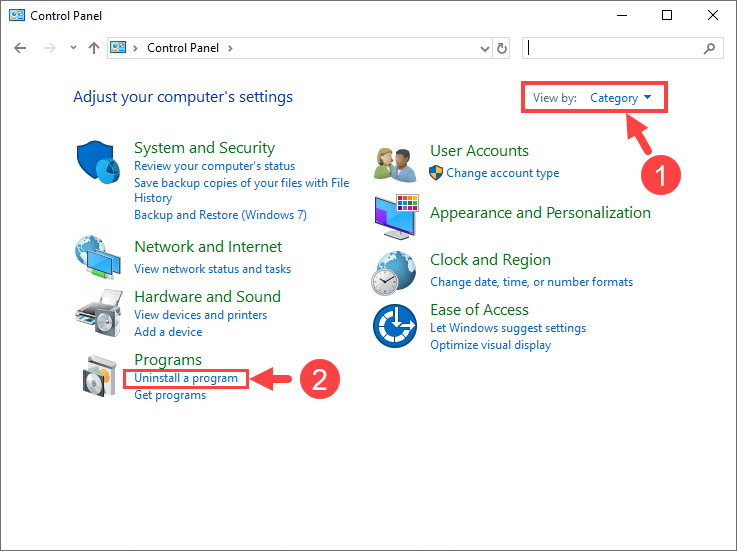
3) Napsauta hiiren oikealla painikkeella PUBG ja napsauta Poista asennus .
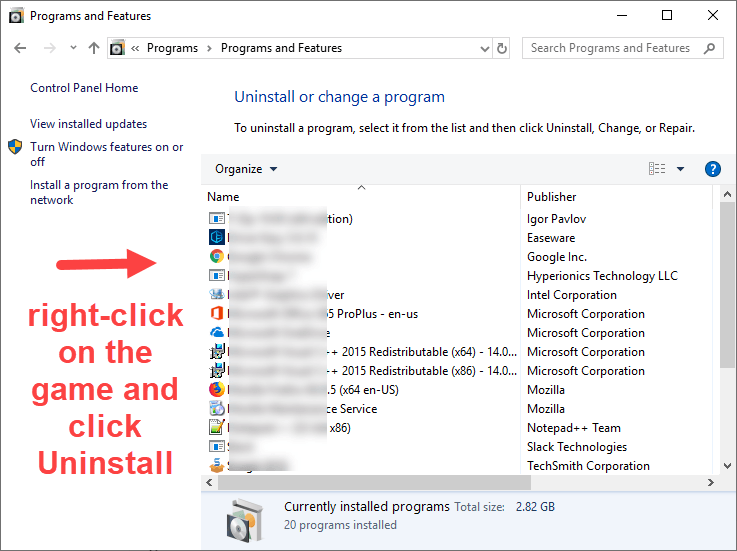
4) Poista PUBG-asennus noudattamalla näytön ohjeita.
5) Lataa ja asenna PUBG Steamistä uudelleen. Yritä sitten käynnistää peli ja katso, onko ongelmasi edelleen olemassa.
Jos sinulla on myös ongelmia, kuten 'PUBG jumissa latausnäytöllä', älä epäröi tarkistaa Tämä postaus ja etsi itsellesi mahdollisia ratkaisuja.
Oletko tähän mennessä onnistunut ratkaisemaan PUBG-ei-käynnistää -ongelman? Jos sinulla on kysyttävää tai ideoita, jätä kommentti alla. Toivottavasti sinulla on kanaa päivälliselle niin paljon kuin haluat PUBG: ssa!


![[Ratkaistu] Warframe-päivitys epäonnistui! Virhe](https://letmeknow.ch/img/knowledge-base/31/warframe-update-failed.jpg)
![[RATKAISTU] Intel Wi-Fi 6 AX201 ei toimi](https://letmeknow.ch/img/knowledge/30/intel-wi-fi-6-ax201-not-working.jpg)


